Mit iOS 16 bietet Apple einen praktischen Sicherheitscheck für Ihr iPhone. Erfahren Sie, wie Sie Ihre Privatsphäre und Sicherheit effizient schützen können.
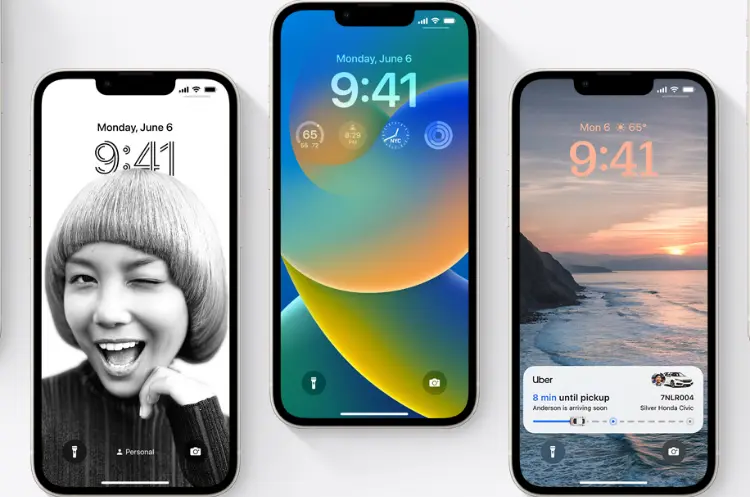
Mit der Einführung von iOS 16 hat Apple eine neue Funktion namens Sicherheitsprüfung (Safety Check) integriert, die speziell entwickelt wurde, um Benutzern mehr Kontrolle über ihre Privatsphäre und Sicherheit zu geben.
Diese Funktion richtet sich insbesondere an Personen, die möglicherweise in gefährlichen oder kontrollierenden Beziehungen leben, bietet jedoch auch allgemeinen Nutzern wertvolle Werkzeuge zur Verwaltung ihrer Datenfreigaben. In diesem Artikel werden wir die verschiedenen Aspekte und Funktionen des Sicherheitschecks detailliert untersuchen.
Was ist die Sicherheitsprüfung?
Die Sicherheitsprüfung ist ein neues Feature in iOS 16, das es Benutzern ermöglicht, schnell und einfach zu überprüfen, mit wem sie Informationen teilen und welche Zugriffsrechte Apps auf ihre persönlichen Daten haben. Die Funktion kann über die Einstellungen des iPhones aufgerufen werden, indem man den Pfad „Einstellungen“ > „Datenschutz & Sicherheit“ > „Sicherheitsprüfung“ folgt.
Hauptfunktionen der Sicherheitsprüfung
- Verwaltung von Freigaben: Benutzer können sehen, mit welchen Personen und Apps sie Informationen teilen und diese Freigaben bei Bedarf ändern oder beenden.
- Notfall-Reset: Diese Funktion ermöglicht es Benutzern, alle Freigaben sofort zu beenden und den Zugriff auf persönliche Daten für alle Apps zu entziehen.
- Überblick über verbundene Geräte: Nutzer können alle Geräte sehen, die mit ihrer Apple-ID verbunden sind, und diese gegebenenfalls entfernen.
Schritt-für-Schritt-Anleitung zur Nutzung der Sicherheitsprüfung
Schritt 1: Zugriff auf die Sicherheitsprüfung
Um die Sicherheitsprüfung zu nutzen, gehen Sie wie folgt vor:
- Öffnen Sie die Einstellungen auf Ihrem iPhone.
- Tippen Sie auf Datenschutz & Sicherheit.
- Wählen Sie Sicherheitsprüfung aus.
Schritt 2: Überprüfen der Freigaben
In diesem Menü können Sie:
- Teilen & Zugriff verwalten: Hier sehen Sie eine Liste von Personen und Apps, mit denen Sie Informationen teilen. Sie können spezifische Freigaben anpassen oder beenden.
- Zugriffsrechte für Apps zurücksetzen: Überprüfen Sie, welche Apps Zugriff auf Ihre Kamera, Kontakte und andere sensible Daten haben. Sie können diesen Zugriff pauschal oder individuell entziehen.
Schritt 3: Notfall-Reset verwenden
Im Falle eines Notfalls können Sie den Notfall-Reset aktivieren:
- Tippen Sie auf die Option Notfall-Reset, um sofort alle Freigaben zu beenden und den Zugriff für alle Apps zu entziehen.
- Ändern Sie gegebenenfalls Ihr Apple-ID-Passwort und verwalten Sie Ihre Notfallkontakte.
Bedeutung der Sicherheitsprüfung für gefährdete Nutzer
Die Sicherheitsprüfung ist besonders wichtig für Personen, die in Situationen häuslicher Gewalt oder Stalking leben. Diese Benutzer benötigen oft schnelle und effektive Möglichkeiten, um ihre digitale Sicherheit zu gewährleisten. Der Notfall-Reset bietet eine sofortige Lösung, um potenziell gefährliche Kontakte auszuschließen.
Schnelles Verlassen
Ein weiteres nützliches Feature ist die Möglichkeit des „Schnell Verlassens“. Wenn Benutzer in einer kritischen Situation sind und nicht möchten, dass jemand sieht, dass sie den Sicherheitscheck verwenden, können sie diese Funktion aktivieren. Dies schließt schnell das Menü und bringt den Benutzer zurück zum Homescreen.
Vergleich mit anderen Sicherheitsfunktionen in iOS 16
Neben der Sicherheitsprüfung hat Apple auch andere Funktionen in iOS 16 eingeführt, die zur Verbesserung der Sicherheit beitragen:
| Funktion | Beschreibung |
|---|---|
| Lockdown-Modus | Bietet extremen Schutz gegen gezielte Cyberangriffe; richtet sich an gefährdete Nutzer wie Journalisten. |
| App-Datenschutzbericht | Zeigt an, welche Apps auf persönliche Daten zugreifen. |
| Zwei-Faktor-Authentifizierung | Erhöht die Sicherheit des Apple-Kontos durch zusätzliche Bestätigungsebenen. |
Praktische Tipps zur Nutzung der Sicherheitsprüfung
Um das Beste aus der Sicherheitsprüfung herauszuholen, sollten Benutzer folgende Tipps beachten:
- Regelmäßige Überprüfungen: Überprüfen Sie regelmäßig Ihre Freigaben und Zugriffsrechte.
- Aktualisieren Sie Ihr Passwort: Ändern Sie Ihr Apple-ID-Passwort regelmäßig für zusätzliche Sicherheit.
- Nutzen Sie den Notfall-Reset bei Bedarf: Seien Sie sich bewusst über die Möglichkeit des Notfall-Resets in kritischen Situationen.
Fazit
Die Sicherheitsprüfung in iOS 16 stellt einen bedeutenden Schritt in Richtung besserer Privatsphäre und Sicherheit für alle iPhone-Nutzer dar. Besonders gefährdete Personen profitieren von den schnellen Anpassungsmöglichkeiten ihrer Datenfreigaben.
Durch regelmäßige Nutzung dieser Funktion können Benutzer sicherstellen, dass ihre persönlichen Informationen geschützt sind und sie die Kontrolle über ihre digitalen Interaktionen behalten.
Insgesamt zeigt Apple mit der Einführung dieser Funktion ein starkes Engagement für den Schutz seiner Nutzer in einer zunehmend digitalen Welt.
